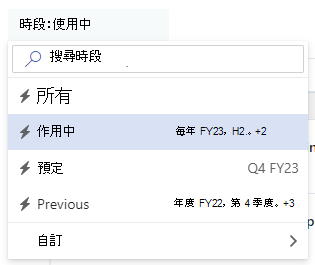Viva Goals 快速入門 Web App
Microsoft Viva Goals 讓您對齊貴組織的策略優先順序,並結合團隊以圍繞任務和目的。

在本文中:
開始使用 Viva Goals
-
流覽 Viva Goals。
-
探索您的目標、主要結果和專案如何與整個公司保持一致。
-
建立目標、重要結果和專案。
-
簽入並更新您的進度。
-
分數、反映和關閉。
共同作業:OKR 如何與您的公司對齊
OKR分為全公司目標和團隊目標。
-
Company OKRs 是整個企業付出的精力,代表其他人共同作業的目標。
-
團隊確定是 一種群組工作,會匯總到公司層級的OKR。 Teams 可以有多個群組和分層,例如部門、小組、專案群組或工作單位。
若要探索目標、主要結果或專案的對齊方式,您有兩個選項:
-
檢視可展開的巢狀目標清單
-
檢視單一目標的詳細數據,以探索目標對齊至最高層級
檢視巢狀OKRs
-
選取 [我的公司]。
-
選取時段選取器下的 [移至目前期間 ]。
-
找出您想要檢視的目標。
-
目標會以目標符號來識別。
-
關鍵結果是由 計速器符號識別。
-
專案是由 行事曆符號識別。
-
-
選取目標左側的>形箭號 > 符號。 這會產生目標、主要結果或專案下拉式清單,以協助選取的目標。
-
繼續展開巢狀清單中的>形箭號圖示,以展開串聯目標。
-

檢視單一目標的詳細數據
-
找出您想要檢視的目標。
-
選取您要檢視的目標標題。 這會產生一個信息面板。
-
捲動資訊面板,直到您到達「對齊」為止。
-
選取的目標會顯示在清單底部,您將能看到它如何匯總到公司中的其他目標。
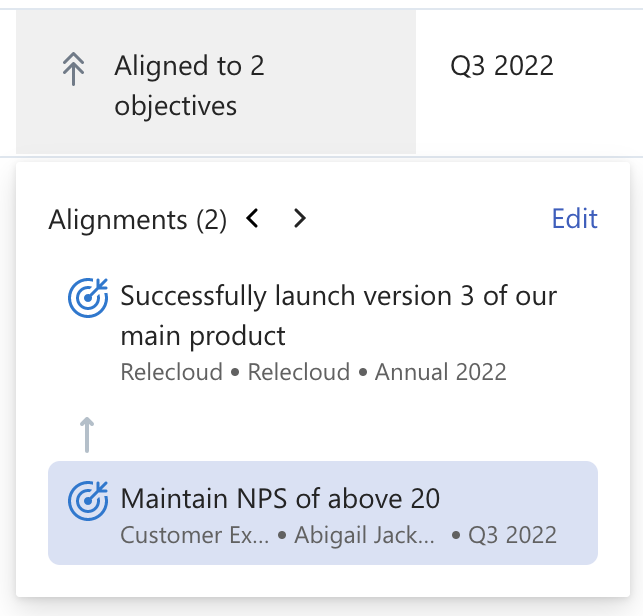
建立目標、重要結果和專案
若要將目標、關鍵結果或專案新增至 Viva Goals,請流覽至公司或小組層級目標。 您可以從這裡選擇兩個選項:
-
選取右上角的 PLUS + 圖示,並在 [新增目標] 面板中新增資訊。
-
選取 [新增目標] 按鈕並新增標題。
PLUS + 圖示
-
選取右上角的 PLUS + 圖示
-
請在 [新增目標面板] 中填寫下列專案:
-
詳細資料:
-
標題
-
類型:此目標位於公司、小組或個人的層級。
-
注意:如果您選取 [團隊],就會出現一個字段,您可以在其中選取負責此目標的團隊。
-
擁有者:獲指派此目標責任的點數人員。
-
時間:目標的使用時間範圍。
-
更多選項:將內容新增至目標的一些選用欄位,包括;指派代理人、可見度、標籤和描述。
-
-
結果:這將會根據您選擇建立的目標自動指派。
-
進度:如何計算成功。 選項包括透過索引鍵結果的匯總套件手動和自動
-
更多選項: 這可讓您依預設選取負責執行簽到的人員 (這會是擁有者) ,並允許您在適用時新增計分指導方針。
-
-
對齊方式:選取此選項可讓您將新目標與 Viva Goals 內的現有目標對齊。
-
選取 [對齊目標]
-
輸入您要連線之父目標的名稱,或單擊搜尋字段並套用篩選以縮小結果範圍
-
選取您要連線的上層目標旁邊的複選框
-
選取 [儲存]
-
-
-
選取 [建立] 以新增目標資訊
[新增目標] 按鈕
-
選取 [新增目標] 按鈕。
-
輸入標題。
-
如果適用) , (調整類型、擁有者和時段。
附註: 或者,您可以將游標停留在現有目標上、選取更多動作省略號,然後選擇您要建立的內容,來建立新內容。 這可讓您新增繼承所選目標之屬性的子目標、關鍵結果或專案。
簽入並追蹤結果
更新目標是確保進度的重要,並可讓小組了解達成共同目標的進度。
-
在您的左側功能表中選取 [我的OKR]。
-
將游標暫留在您要更新的關鍵結果或專案上。
-
選取 [簽到] 按鈕以開啟新的 [簽到] 面板。
-
輸入下列資訊:
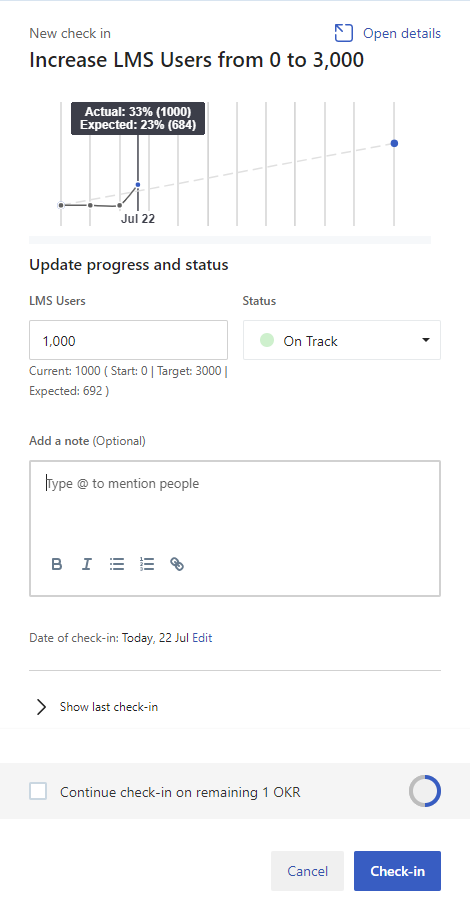
-
公制:已完成之進度的數值。
-
狀態:您對於進度的感覺。 選項包括、未啟動、步入正軌、落後和面臨風險。
-
Viva Goals 會根據預期進度與實際進度自動指派值。 您可以視需要覆寫此狀態。
-
-
新增附註 (選用) :文本塊,您可以在此包含已完成之進度的附註。
-
簽入日期:自動填入日期。 您可以視需要編輯以將簽入日期更新為最新狀態。
-
-
選 取 [存回 ] 以儲存
更新目標會自動更新父 (的進度,) 您的目標一致。
關閉、計分和反映
關閉您的 OKRs 和專案可讓您在重複 OKR 循環時,對進度進行評分並反映,以獲得寶貴的深入解析。
-
在您的左側功能表中選取 [ 我的OKR ]。
-
將游標暫留在您要關閉的關鍵結果或專案上。
-
選取 其他動作省略 號,然後從下拉式清單中選擇 [關閉] 以開啟 [關閉目標] 面板。
-
輸入下列資訊:
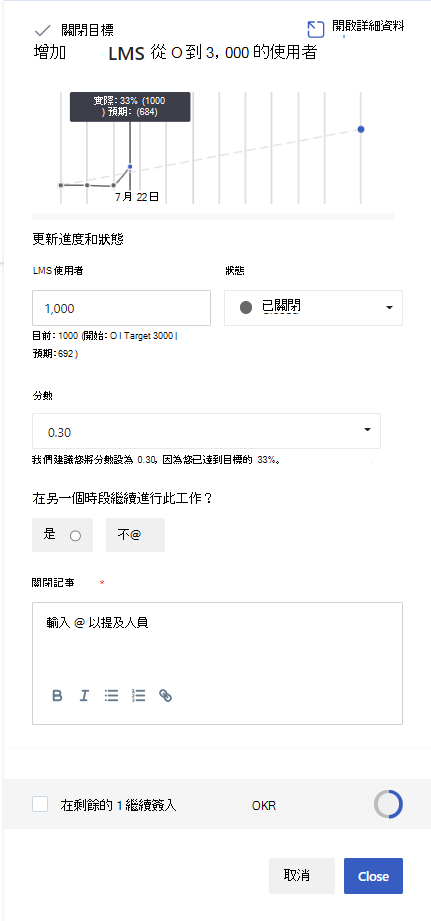
-
公制:已完成之進度的數值。
-
狀態:Viva Goals 會自動選取 [關閉]。
-
分數:Viva Goals 會根據實際與預期進度建議分數。
-
在另一個時段繼續執行此工作:如果您想要在另一個時段繼續使用此 OKR,並在此目前的時間週期中將其關閉,請選擇此選項。
-
結案注意事項:如何達成目標的摘要。
-
-
選 取 [關閉 ] 以儲存。
封閉式目標會在OKR主畫面上顯示右側有分數的灰色進度列。 關閉所有關鍵結果之後,進度就會匯總,目標將會以分數,也就是以下索引鍵結果的平均分數來結束。
與專家和同儕聯繫並學習
加入討論,並查看 Viva Goals 社群中的最新活動。